آموزش رایگان فتوشاپ_جلسه 24 _ ابزار تایپ در فتوشاپ

آموزش رایگان فتوشاپ_جلسه 24 _ ابزار تایپ در فتوشاپ
ابزار تایپ در فتوشاپ
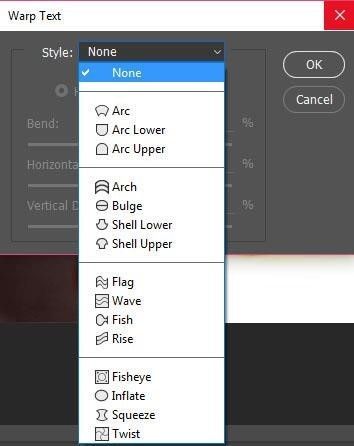
یکی از پرکاربردترین ابزارها در فتوشاپ که تقریبا در 90 درصد آموزشها استفاده می شود ابزار تایپ می باشد . در فتوشاپ می توانید در جهت افقی و عمودی متن مورد نظر خودتان را تایپ کنید .
در توضیحات قبلی متوجه شده اید که هر ابزاری بعد از فعال شدن دارای یک نوار تنظیمات در بالای صفحه می باشد که می توانید تغییرات مورد نظر خودتان را اعمال کنید .
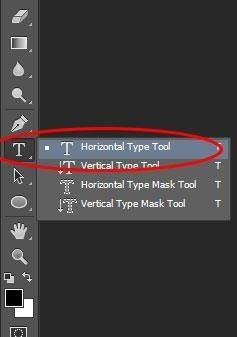
به ترتیب گزینه هایی که در نوار ابزار تصویر بالا که با کادر قرمز مشخص شده است را توضیح میدهم .
لیست کشویی که مشاهده می کنید نوع قلم ها را تعیین میکند و می توانید با کلیک بر روی این لیست قلم مورد نظر خودتان را انتخاب کنید.
در لیست کشویی کوچک بعدی می توانید سبک قلم را تعیین کنید به عنوان مثال Regular به صورت عادی و پیش فرض ، Bold ضخیم ، italic مورب تعیین کنید.
در کادر بعدی می توانید اندازه قلم یا بزرگ و کوچک ترشدن فونت را تعیین کنید.
در کادر بعدی می توانید در هنگام هموار کردن لبه های متن های تایپ شده ، فضای خالی بین پیکسل ها که در لبه حروف قرار گرفته اند پر شود. این کادر دارای 4 حالت است که در زیر به طور کامل توضیح میدهیم:
- sharp : موجب می شود لبه های حروف تایپ شده تیز تر شوند.
- crisp : موجب می شود که حروف تایپ شده به صورت مشخص تری ظاهر شوند.
- strong : موجب می شود حروف تایپ شده با خطوط پهن تری ظاهر شوند.
- smooth : موجب می شود لبه های حروف تایپ شده شکل هموار تری پیدا کنند.چند آیکون بعدی که در تمام نرم افزارهای ویرایش مثل ورد نیز وجود دارد برای چپ چین.وسط چین و راست چین کردن متون تایپ شده از سمت راست و چپ می شود.
کادر مستطیل رنگی که در تصویر مشاهده می کنید نیز برای تغییر رنگ متن می باشد کافیست روی لایه متن تایپ شده دابل کلیک کرده سپس با کلیک بر روی این مستطیل رنگ آن را تغییر دهید.
![]()
یکی از ویژگیهای خوب تنظیمات ابزار تایپ گزینه Create Warped Text می باشد . این گزینه به شما این امکان را میدهد که متن تایپ شده را بچرخانید یا به اشکالی که مد نظر شما هست و جزو تنظیمات پیش فرض این گزینه می باشد تغییر دهید.
در بعضی از مواقع لازم است که کادر کشیده شده دارای ابعاد خاصی باشد . اگر دقت کرده باشید می بینید که شما هر چقدر متن خود را تایپ کنید از صفحه خارج شده و تا شما ادامه بدهید خط شکسته نمی شود. ولی همیشه این مورد جوابگو نیست و کادر شما باید دارای ابعاد خاصی باشد .
برای انجام اینکار کافیست بعد از انتخاب ابزار تایپ روی صفحه کلیک نکنید بلکه موس را به حالت درگ نگه داشته و یک کادر با اندازه دلخواه بکشید.
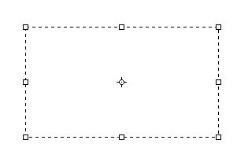
تمام گزینه هایی که در نوار ابزار تایپ وجود دارد در آیکون parageraph Panel خلاصه شده است . کمی تنظیمات بیشتری دارد . مثل زیر خط دار کردن متن ، فاصله متن تایپ شده از هم ، فاصله پاراگراف از حاشیه های تعیین شده و غیره که با کمی تمرین با همه آنها آشنا می شوید.
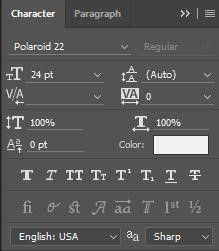
جلسات آموزش رایگان فتوشاپ:
- آموزش رایگان فتوشاپ _جلسه1_ معرفی فتوشاپ و ابزارهای آن
- آموزش رایگان فتوشاپ _جلسه2_ ابزار سطل رنگ
- آموزش رایگان فتوشاپ _جلسه3_ ساخت اکشن در فتوشاپ
- آموزش رایگان فتوشاپ _جلسه 4 _ ابزارهای انتخاب در فتوشاپ 1
- آموزش رایگان فتوشاپ _جلسه 5 _ ابزارهای انتخاب در فتوشاپ 2
- آموزش رایگان فتوشاپ _جلسه 6_ ابزارهای انتخاب در فتوشاپ 3
- آموزش رایگان فتوشاپ _جلسه7 _ ابزار های انتخاب در فتوشاپ 4
- آموزش رایگان فتوشاپ _جلسه8 _ ابزارهای انتخاب در فتوشاپ 5
- آموزش رایگان فتوشاپ _جلسه 9 _ ابزار Brush
- آموزش رایگان فتوشاپ _جلسه10_ ابزار Pencil
- آموزش رایگان فتوشاپ _جلسه11 _ ابزار پاک کن
- آموزش رایگان فتوشاپ _جلسه 12_ رنگ های پیش زمینه و پس زمینه
- آموزش رایگان فتوشاپ _جلسه 13_ ابزار Art Hisory Brush
- آموزش رایگان فتوشاپ _جلسه 14 _ ابزار Healing Brush
- آموزش رایگان فتوشاپ _جلسه 15_ ابزار Patch Tool
- آموزش رایگان فتوشاپ _جلسه 16_ روتوش کردن تصاویر
- آموزش رایگان فتوشاپ _جلسه 17 _ استفاده از ابزار فوکوس
- آموزش رایگان فتوشاپ _جلسه 18 _ تیره و روشن کردن تصاویر
- آموزش رایگان فتوشاپ _جلسه 19 _ ابزار Measure
- آموزش رایگان فتوشاپ_جلسه 20 _ ابزارهای Notes , Hand, Zoom
- آموزش رایگان فتوشاپ _جلسه 21 _ کار با کانال های رنگ در فتوشاپ
- آموزش رایگان فتوشاپ _جلسه 22 _ توانایی شناخت فتوشاپ در عمق لایه ها
- آموزش رایگان فتوشاپ _جلسه 23_ استفاده از ابزار pen
- آموزش رایگان فتوشاپ_جلسه 24 _ ابزار تایپ در فتوشاپ
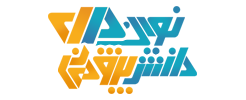
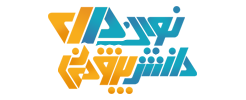
ارسال دیدگاه